-
笔者教你怎么制作u盘启动盘
- 2019-01-03 08:40:00 来源:windows10系统之家 作者:爱win10
当电脑出现蓝屏黑屏无法正常进入系统的时候我们就需要使用u盘启动盘来重装系统了,那么怎么制作u盘启动盘呢?别担心,今天小编就来跟各位分享怎么制作u盘启动盘。
启动盘也叫紧急维护盘,是写入了操作系统镜像文件的具有特殊功能的移动存储介质,常用于重装系统或检测硬件情况,很多朋友不知道如何制作启动盘,下面就来看看我是怎么制作的吧!
怎么制作u盘启动盘
1.将u盘插入电脑,下载运行小白一键重装工具,在软件主界面上点击u盘启动,然后点击一键制作启动u盘,进入下一步。
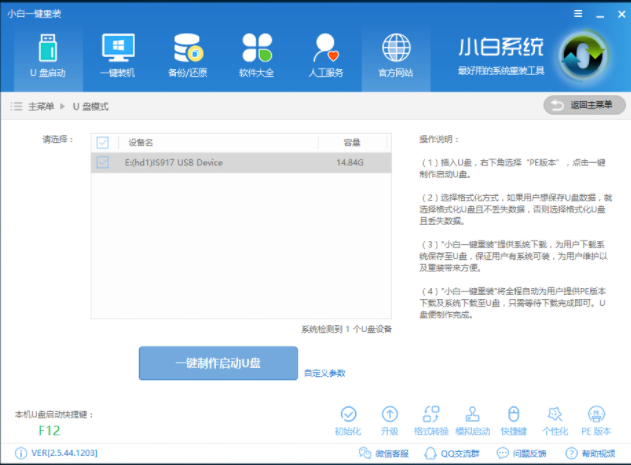
启动盘电脑图解1
2.在弹出的pe版本选择界面中选择高级版,进入下一步。
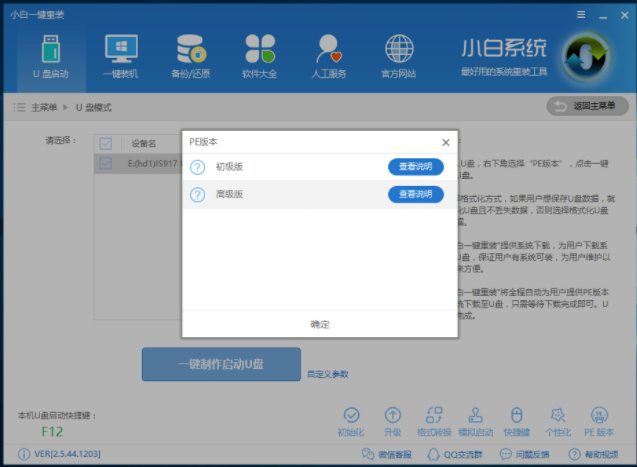
u盘启动盘电脑图解2
2.在格式化选项中点击格式化u盘且不丢失数据,进入下一步。
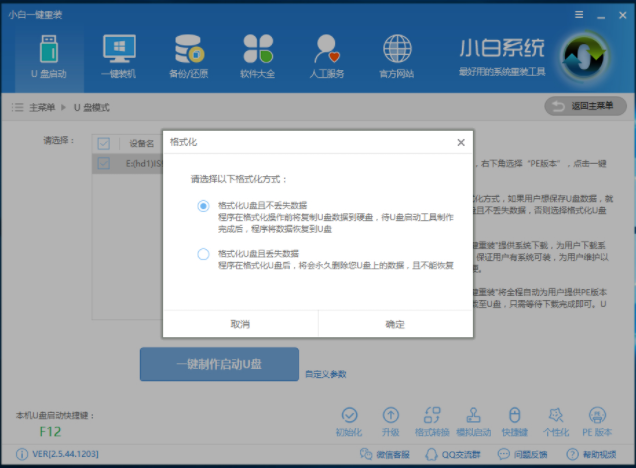
u盘启动盘电脑图解3
3.然后软件就会自动开始下载pe系统并开始制作u盘启动盘,请耐心等待。
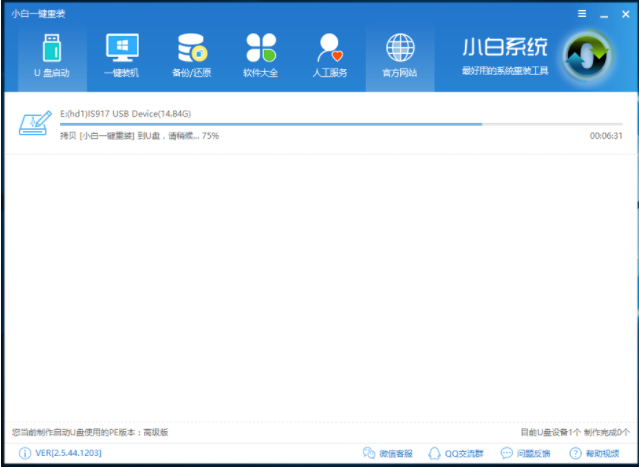
怎么制作u盘启动盘电脑图解4
4.几分钟的等待后,u盘启动盘制作完毕,出现相应的提示。
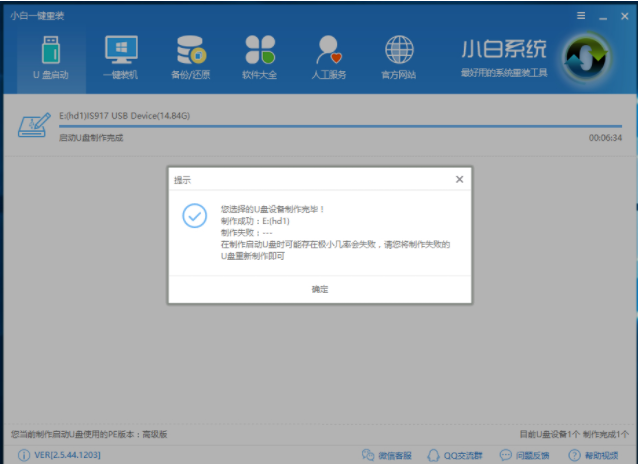
制作启动盘电脑图解5
u盘启动盘的制作就是这么简单,你学会了吗?
上一篇:告诉你u盘被写保护怎么处理
下一篇:细说u盘怎么格式化
猜您喜欢
- 电脑USB接口被禁用了,小编告诉你怎么..2017-11-08
- 小编教你们u盘如何隐藏一个分区..2017-02-13
- 优盘启动,小编告诉你U盘启动怎么设置..2018-07-19
- win10系统u盘启动盘怎么制作..2022-04-08
- 解答u盘安装win10教程2019-05-31
- u盘定制,小编告诉你如何辨别真假..2018-01-11
相关推荐
- u盘如何设置密码,小编告诉你如何设置.. 2017-11-04
- 手把手教你惠普电脑怎么进入bios.. 2019-01-05
- 小编告诉你解决Ghost windows7系统电.. 2017-05-18
- u盘如何装电脑系统教程 2023-02-23
- win7系统重装u盘启动设置方法.. 2017-06-30
- 电脑如何制作pe系统盘 2019-12-10





 魔法猪一健重装系统win10
魔法猪一健重装系统win10
 装机吧重装系统win10
装机吧重装系统win10
 系统之家一键重装
系统之家一键重装
 小白重装win10
小白重装win10
 深度技术win7 64位系统旗舰版下载v1909
深度技术win7 64位系统旗舰版下载v1909 系统之家win10系统下载64位专业版v201707
系统之家win10系统下载64位专业版v201707 萝卜家园Ghost Win7 32位旗舰版系统下载 v1904
萝卜家园Ghost Win7 32位旗舰版系统下载 v1904 photomatixpro v4.2.7 (64-bit) 汉化破解版(HDR图像工具)
photomatixpro v4.2.7 (64-bit) 汉化破解版(HDR图像工具) AIDA64 Extreme Edition v3.00多语言正式版 (硬件测试工具)
AIDA64 Extreme Edition v3.00多语言正式版 (硬件测试工具) 萝卜家园ghost win8 64位专业版v201612
萝卜家园ghost win8 64位专业版v201612 Delete Dupli
Delete Dupli 小白系统ghos
小白系统ghos win10 32位官
win10 32位官 小白系统Ghos
小白系统Ghos 深度技术ghos
深度技术ghos 天枫文库免积
天枫文库免积 PotPla<x>yer
PotPla<x>yer 系统之家Ghos
系统之家Ghos TextPad v7.0
TextPad v7.0 系统之家一键
系统之家一键 深度技术_Gho
深度技术_Gho 粤公网安备 44130202001061号
粤公网安备 44130202001061号